

下面是安装 Docker 客户端并在上面运行容器的简单步骤。
1. 下载 Boot2Docker
在我们开始安装之前,我们需要 Boot2Docker 的可执行文件。可以从 它的 Github 下载最新版本的 Boot2Docker。在这篇指南中,我们从网站中下载版本 v1.6.1。我们从那网页中用我们喜欢的浏览器或者下载管理器下载了名为 docker-install.exe 的文件。
2. 安装 Boot2Docker
现在我们运行安装文件,它会安装 Window Docker 客户端、用于 Windows 的 Git(MSYS-git)、VirtualBox、Boot2Docker Linux ISO 以及 Boot2Docker 管理工具,这些对于开箱即用地运行全功能的 Docker 引擎都至关重要。
3. 运行 Boot2Docker
安装完成必要的组件之后,我们从桌面上的“Boot2Docker Start”快捷方式启动 Boot2Docker。它会要求你输入以后用于验证的 SSH 密钥。然后会启动一个配置好的用于管理在虚拟机中运行的 Docker 的 unix shell。
为了检查是否正确配置,运行下面的 docker version 命令。
代码如下:
docker version
4. 运行 Docker
由于 Boot2Docker Start 自动启动了一个已经正确设置好环境变量的 shell,我们可以马上开始使用 Docker。请注意,如果我们要将 Boot2Docker 作为一个远程 Docker 守护进程,那么不要在 docker 命令之前加 sudo。
现在,让我们来试试 hello-world 例子镜像,它会下载 hello-world 镜像,运行并输出 "Hello from Docker" 信息。
代码如下:
$ docker run hello-world
5. 使用命令提示符(CMD) 运行 Docker
现在,如果你想开始用命令提示符使用 Docker,你可以打开命令提示符(CMD.exe)。由于 Boot2Docker 要求 ssh.exe 在 PATH 中,我们需要在命令提示符中输入以下命令使得 %PATH% 环境变量中包括 Git 安装目录下的 bin 文件夹。
代码如下:
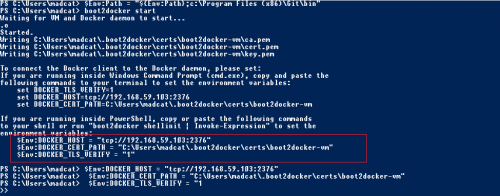
set PATH=%PATH%;"c:/Program Files (x86)/Git/bin"

去哪儿今日正式纽交所上市最大融资额1 47亿美元。...

重庆银行H股上市终亮相助力小微企业融资突围。三家...

乳粉行业重组方案已上报国务院待批业界仍有争议。...
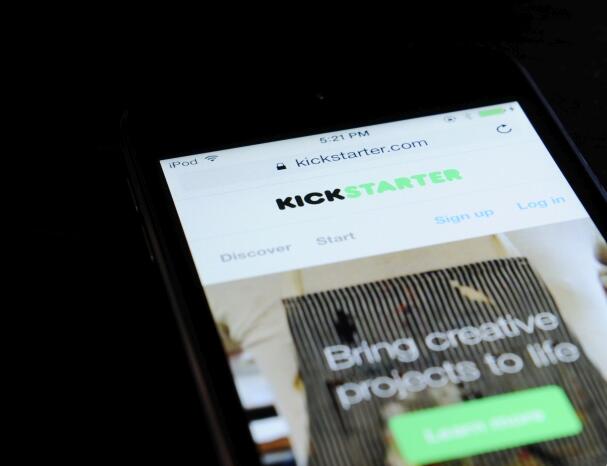
众筹平台Kickstarter迎来里程碑发展成功融资项目超...